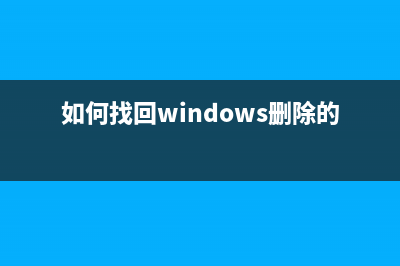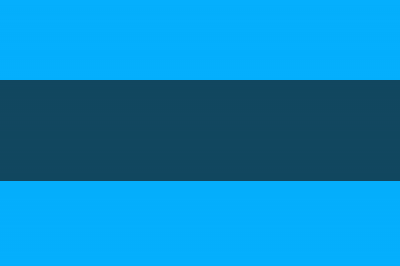位置: 编程技术 - 正文
Windows3.2下载地址以及Windows 3.2安装图文教程 (windows2.0下载)
编辑:rootadmin推荐整理分享Windows3.2下载地址以及Windows 3.2安装图文教程 (windows2.0下载),希望有所帮助,仅作参考,欢迎阅读内容。
文章相关热门搜索词:windows 3.2下载,windows3.1下载,windows 3.2下载中文版,windows 3.2下载,windows 3.2下载中文版,windows3.0下载,win3.2iso下载,win3.2iso下载,内容如对您有帮助,希望把文章链接给更多的朋友!
Windows 3.2是继微软在年年中推出Windows 3.1的一个中文版本,这个版本开始可以播放音频、视频,Windows 3.2 启动界面甚至有了屏幕保护程序。
年,Windows 3.2的中文版本发布,相信国内有不少Windows的先驱用户就是从这个版本开始接触Windows系统的;由于消除了语言障碍,降低了学习门槛,因此很快在国内流行了起来。
Windows 3.x具备了模拟位操作系统的功能,图片显示效果大有长进,对当时最先进的处理器有良好的支持。这个系统还提供了对虚拟设备驱动(VxDs)的支持,极大改善了系统的可扩展性,计算机用户再不必在购买Windows 3.x时煞费苦心地查证自己的硬件是否可以被系统支持了,因为它完全可以另外安装一个驱动程序。
Windows 3.2安装图文教程:
怀着好玩的心态,想要尝试下windows3.2系统的古董面貌。
我的机子是很古老的了。就是M内存,G硬盘容量的寸富士通小本本,型号FMVMC.
好吧,安装的方式很多。可以用光驱,软驱,u盘,和硬盘。硬盘最快。我的机子只能支持硬盘安装,所以我用的是硬盘安装的方法。那么如果用其他方式装呢?好吧,其实安装原理都一样。不管用那种介质启动,只要开价能启动到DOS系统,然后就可以运行windows3.2系统的setup.exe便可以了。
好吧,开始了。
Windows3.2下载:www.gimoo.net/softs/.html
一,准备工作。
把ISO文件格式的安装包解压(或者叫提取)出来。我是解压到E:(即E盘根目录)。找到其中有一个叫做setup.exe的文件,记住它的位置(我的是E:setup.exe,另外你可以找到一个叫smartdrv.exe的文件,它可以加快系统安装的速度。smartdrv.exe使用看这里 e:或者cd e:或者tree e:来查看E盘的文件。然后进入E盘,命令是e:或者cd e:或者go e:。最后运行在E盘的setup程序进行安装,命令是setup或者setup.exe或者e:setup.exe。
三,安装windows3.2.
运行setup后,然后进入如下的安装界面:
看不懂英文自己查哈,都很简单的啦。按回车键进入下一步。
再次回车键表示典型安装。按F1的话是自定义安装。我是用自定义安装的。
输入用户名。
复制文件中。
安装打印机。
安装完毕,进入使用教程界面。可以跳过。

还是体验一下教程吧。
结束安装,拔出软盘。因为是硬盘安装,没有使用到软盘,所以按alt+R键或者点重新引导。
输入WIN.进入系统。
程序管理器界面。
画图程序。
记事本。
写字板。
QBasic的IDE。用来编程的。
编出来的程序运行结果。
文件管理器。
任务管理器。
注册表编辑器。
文件管理器。相当于现在的资源管理器吧。不能识别NTFS文件格式。
从打开方式看Windows系统文件类型有哪些 在WindowsXP系统中,不同的文件会以不同的图标显示。从打开方式看,文件分为可执行文件和不可执行文件两种类型。可执行文件:指可以自己运行的文
如何制作双PE启动 如何将最精简的winpe和功能最全的winpe集成在一起成了大家共同的想法。使用EasyBoot很容易做到这一点,EasyBoot由于界面漂亮,容易修改,成了光盘制作者
windows系统activex注册和反注册工具Regsvr使用技巧 大家有使用过activex的人都知道,activex不注册是不能够被系统识别和使用的,一般安装程序都会自动地把它所使用的activex控件注册,但如果你拿到的一
标签: windows2.0下载
本文链接地址:https://www.jiuchutong.com/biancheng/355089.html 转载请保留说明!